Rocket.Obrolan adalah platform gratis, sumber terbuka, skalabel, sangat dapat disesuaikan, dan aman yang memungkinkan Anda berkomunikasi dan berkolaborasi dengan tim, berbagi file, dan mengobrol secara real-time. Ini adalah lintas platform dan berjalan di sistem operasi seluler Linux, Windows, macOS, Android, dan iOS.
Ini mirip dengan Slack dan fitur obrolan langsung, konferensi audio dan video gratis, saluran, akses tamu, berbagi layar, dan berbagi file. Untuk memastikan komunikasi yang aman, ini mendukung LDAP sinkronisasi grup, autentikasi dua faktor (2FA), enkripsi End-to-End, Single Sign-On, dan beberapa penyedia Oauth.
Yang penting, karena sepenuhnya open-source, Anda dapat mengakses kode sumbernya untuk sepenuhnya menyesuaikan, memperluas, atau menambahkan fungsionalitas baru untuk memenuhi kebutuhan tim atau bisnis Anda.
Dalam artikel ini, Anda akan mempelajari cara memasang dan mengonfigurasi Rocket.Chat server dan klien pada sistem Linux.
Langkah 1:Memasang Snaps di Linux
1. Cara termudah untuk memasang Rocket.Chat adalah dengan menggunakan Snaps – didukung oleh sebagian besar jika tidak semua distribusi Linux modern dan mereka aman karena berjalan terbatas di bawah kotak pasir keamanan yang ketat. Selain itu, dengan snaps, Anda juga dapat memperbarui otomatis saat versi baru dari sebuah paket tersedia.
Pertama, pastikan Anda memiliki snapd paket diinstal pada sistem Anda, jika tidak, instal menggunakan manajer paket default Anda seperti yang ditunjukkan.
$ sudo apt install snapd #Ubuntu and Debian $ sudo dnf install snapd #Fedora 22+/CentOS/RHEL 8 $ sudo yum install snapd #CentOS/RHEL 7
2. Saat penginstalan selesai, Anda harus mengaktifkan systemd unit yang mengelola soket komunikasi snap utama sebagai berikut. Perhatikan bahwa perintah ini akan memulai soket dan mengaktifkannya saat boot sistem. Di Ubuntu , ini harus dilakukan secara otomatis setelah instalasi paket selesai.
$ sudo systemctl enable --now snapd.socket
Selain itu, Anda dapat mengaktifkan dukungan snap klasik dengan membuat tautan simbolis antara /var/lib/snapd/snap dan /jepret .
$ sudo ln -s /var/lib/snapd/snap /snap
Langkah 2:Memasang Rocket.Chat di Linux
3. Sekarang Anda memiliki Snapd terinstal, jalankan perintah berikut untuk menginstal rocketchat-server .
$ sudo snap install rocketchat-server
4. Saat pemasangan snap selesai, rocket.chat your Anda server akan mulai berjalan dan mendengarkan pada port 3000 secara default. Buka browser web dan masukkan alamat berikut untuk menyiapkan rocket.chat pada sistem.
http://SERVER_IP:3000
5. Setelah wizard penyiapan dimuat, berikan nama lengkap, nama pengguna, email organisasi, dan sandi pengguna administratif.
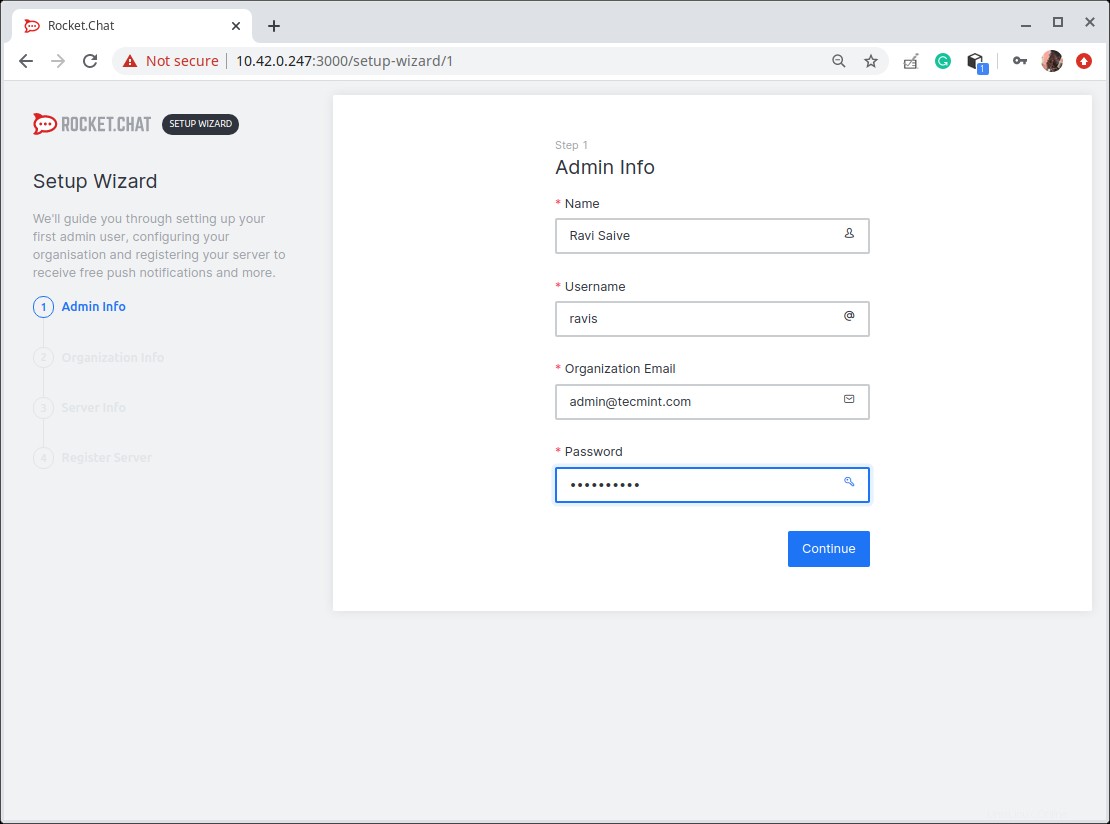
Masukkan Info Admin Anda
6. Selanjutnya, berikan informasi organisasi (jenis organisasi, nama, industri, ukuran, negara, dan situs web), lalu klik Lanjutkan.
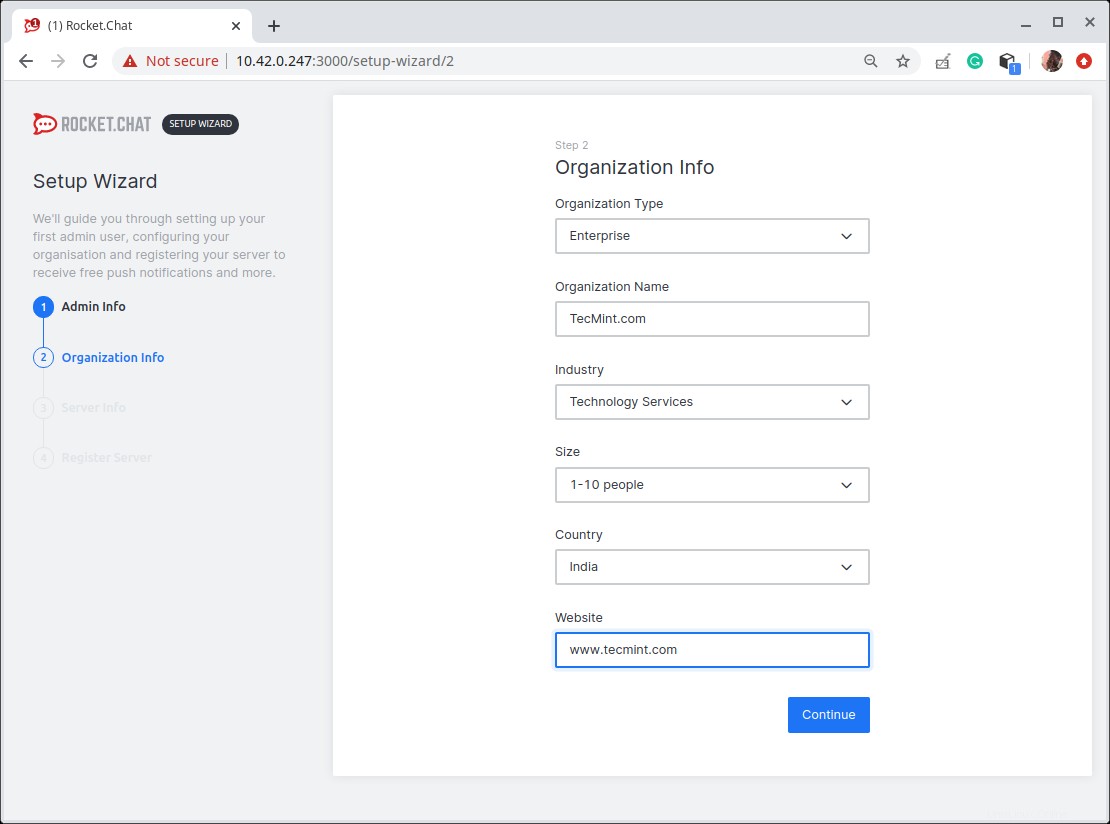
Masukkan Info Organisasi
7. Selanjutnya, berikan informasi server (nama situs, default, jenis server, dan juga mengaktifkan 2FA atau tidak). Kemudian klik Lanjutkan.
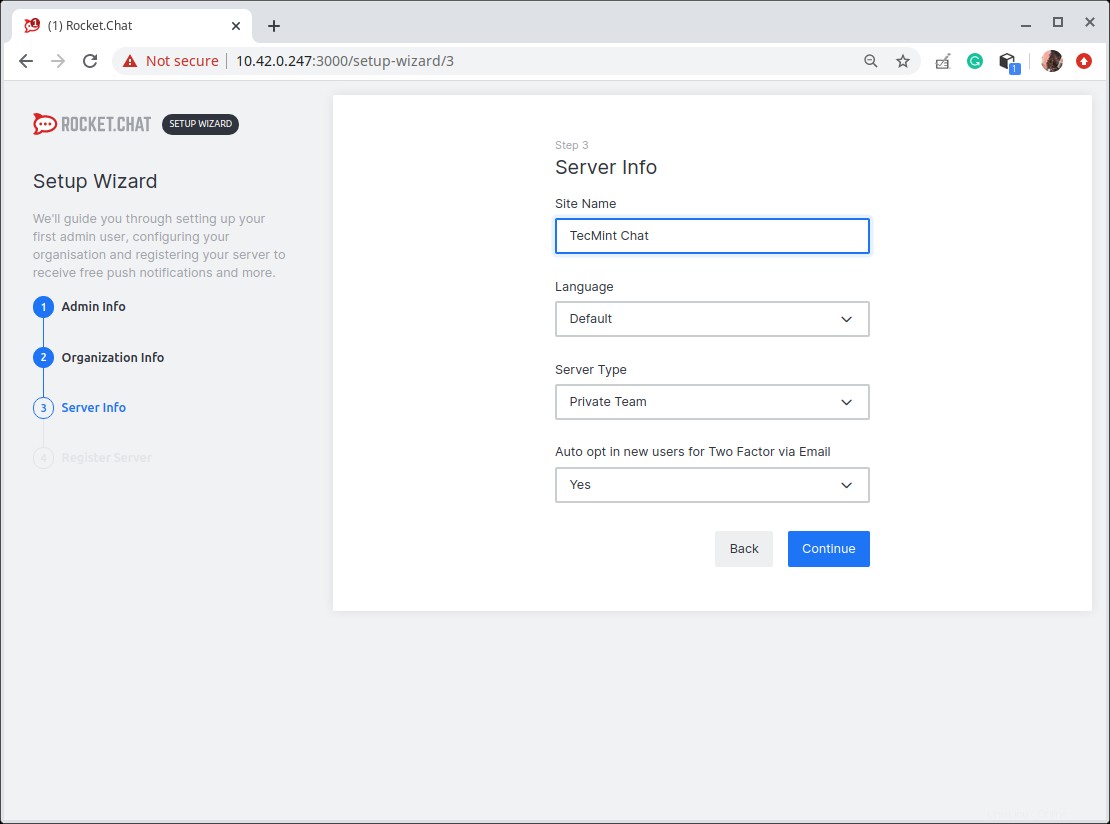
Masukkan Info Server
8. Di halaman berikutnya, daftarkan server. Ada dua opsi di sini, defaultnya adalah menggunakan gateway dan proxy yang telah dikonfigurasi sebelumnya yang disediakan oleh Rocket.Chat (ini adalah opsi yang disarankan).
Atau, Anda dapat memilih untuk tetap mandiri dan membuat akun dengan penyedia layanan, memperbarui pengaturan yang telah dikonfigurasi sebelumnya, dan juga mengkompilasi ulang aplikasi seluler dengan sertifikat pribadi Anda. Dan klik Lanjutkan.
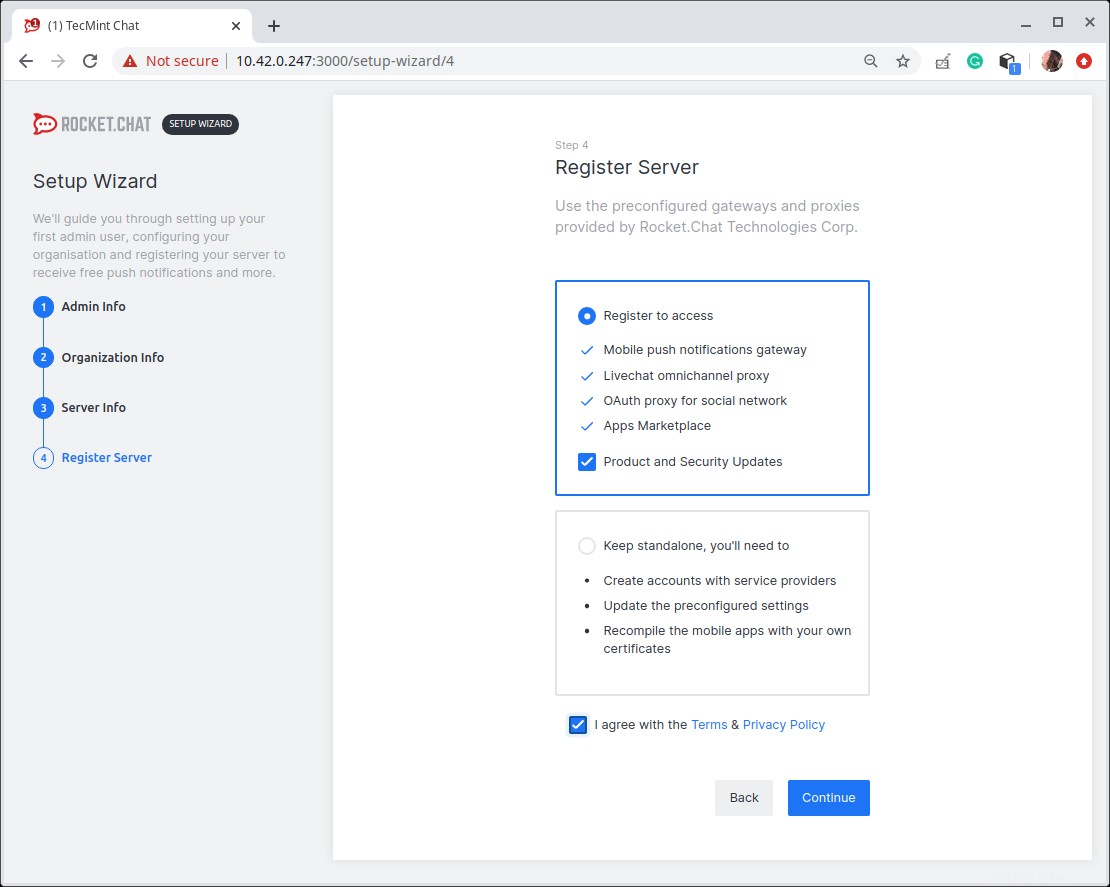
Daftarkan Server Rocket.Chat
Penyiapan selesai dan ruang kerja Anda sudah siap. Klik Buka ruang kerja Anda .
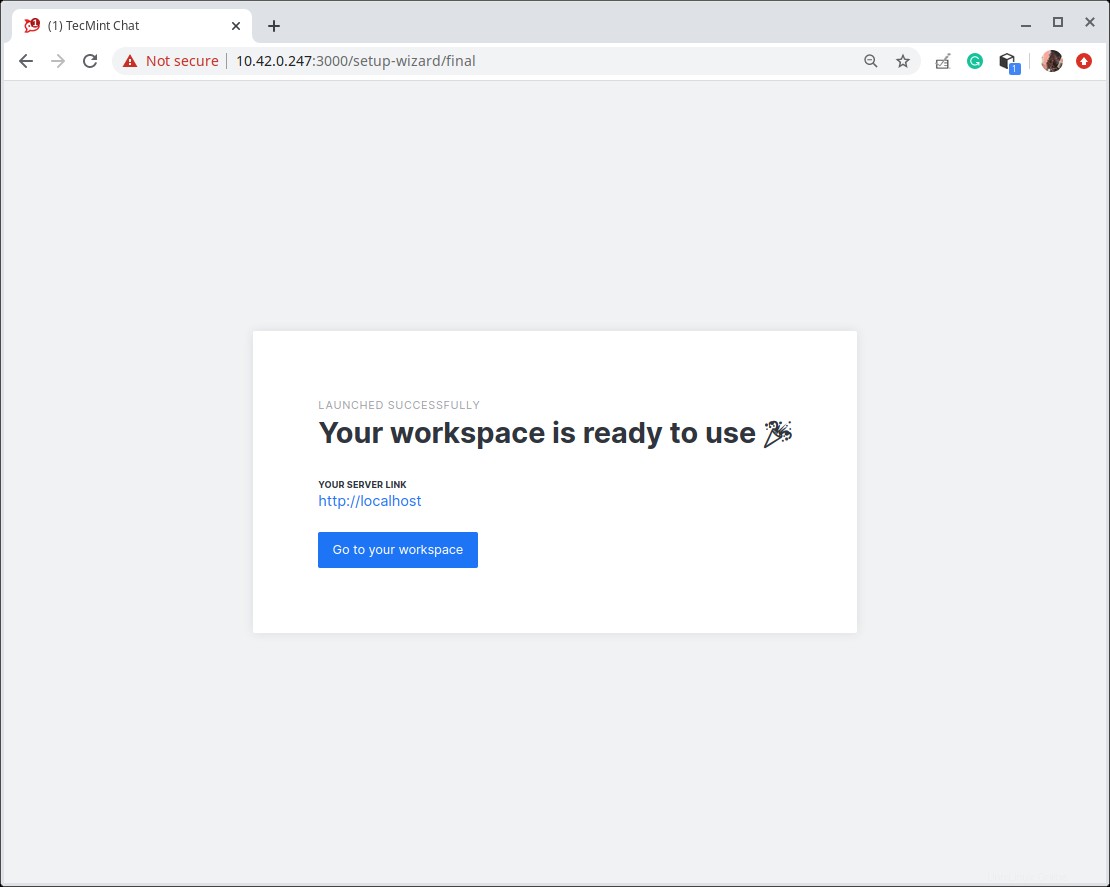
Gunakan Ruang Kerja
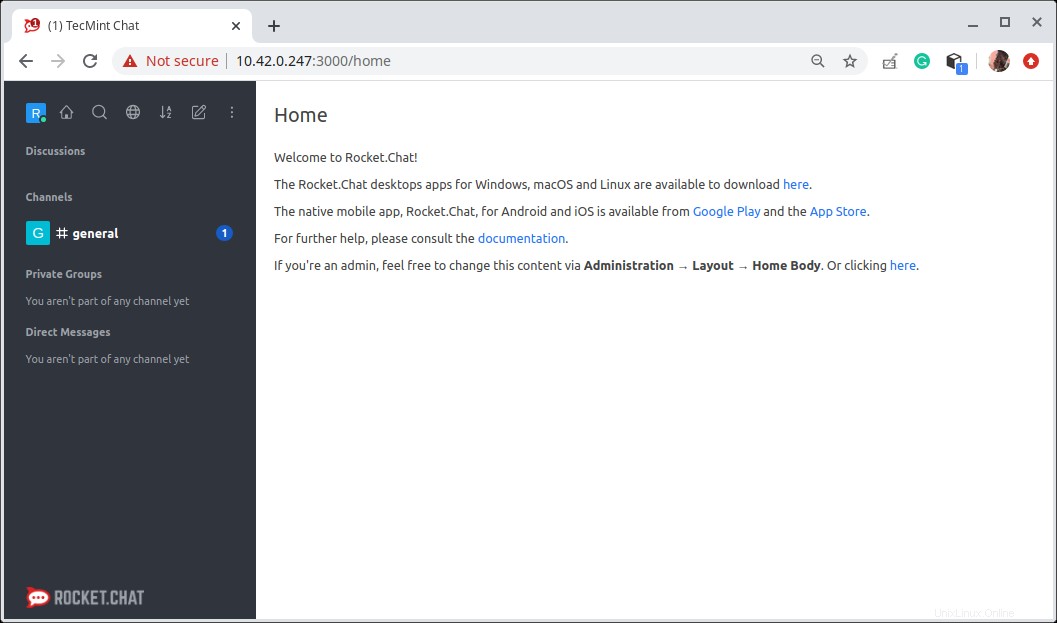
Ruang Kerja Rumah Rocket.Chat
Langkah 3:Mengonfigurasi Proksi Terbalik untuk Rocket.Chat
9. Proksi terbalik seperti NGINX atau Apache memungkinkan Anda untuk mengonfigurasi Rocket.Chat aplikasi agar dapat diakses melalui domain atau subdomain (mis. http://chat.tecmint.com ) daripada mengetik alamat server dan port aplikasi (mis. http://10.42.0.247:3000 ).
Selain itu, Rocket.Chat adalah server aplikasi tingkat menengah yang tidak menangani SSL/TLS. Proxy terbalik juga memungkinkan Anda mengonfigurasi sertifikat SSL/TLS untuk mengaktifkan HTTPS.
Aktifkan Nginx Reverse Proxy untuk Rocket.Chat
10. Pertama, instal NGINX paket jika belum diinstal pada sistem Anda.
$ sudo apt apt install nginx #Ubuntu/Debian $ sudo dnf install nginx #Fedora 22+/CentOS/RHEL 8 $ sudo yum install nginx #CentOS/RHEL 7
11. Setelah instalasi paket selesai, mulai layanan Nginx, untuk saat ini, aktifkan untuk memulai secara otomatis saat boot sistem dan periksa statusnya untuk memastikannya berjalan.
$ sudo systemctl enable --now nginx $ sudo systemctl status nginx
12. Selanjutnya, buat file blok server virtual untuk Rocket.Chat aplikasi di bawah /etc/nginx/conf.d/ direktori, misalnya.
$ sudo vim /etc/nginx/conf.d/chat.tecmint.com.conf
Kemudian salin dan tempel konfigurasi berikut di file (ganti chat.tecmint.com dengan subdomain atau domain Anda yang valid).
upstream backend {
server 127.0.0.1:3000;
}
server {
listen 80;
server_name chat.tecmint.com;
# You can increase the limit if you need to.
client_max_body_size 200M;
error_log /var/log/nginx/chat.tecmint.com.log;
location / {
proxy_pass http://backend/;
proxy_http_version 1.1;
proxy_set_header Upgrade $http_upgrade;
proxy_set_header Connection "upgrade";
proxy_set_header Host $http_host;
proxy_set_header X-Real-IP $remote_addr;
proxy_set_header X-Forwarded-For $proxy_add_x_forwarded_for;
proxy_set_header X-Forward-Proto http;
proxy_set_header X-Nginx-Proxy true;
proxy_redirect off;
}
}
Simpan file dan tutup.
13. Kemudian periksa NGINX konfigurasi untuk masalah sintaks apa pun. Jika sudah, restart layanan Nginx untuk menerapkan perubahan terbaru.
$ sudo nginx -t $ sudo systemctl restart nginx
Aktifkan Apache Reverse Proxy untuk Rocket.Chat
14. Mulailah dengan menginstal Apache2 paket jika belum diinstal, di sistem Anda.
$ sudo apt install apache2 #Ubuntu/Debian $ sudo dnf install httpd #Fedora 22+/CentOS/RHEL 8 $ sudo yum install httpd #CentOS/RHEL 7
15. Selanjutnya, mulai dan aktifkan layanan apache dan periksa apakah sudah aktif dan berjalan sebagai berikut.
----- On Ubuntu/Debian ----- $ sudo systemctl enable --now apache2 $ sudo systemctl status apache2 ----- On CentsOS/RHEL 7/8 ----- $ sudo systemctl enable --now httpd $ sudo systemctl status httpd
16. Selanjutnya, buat file host virtual untuk Rocket.Chat aplikasi di bawah /etc/Apache2/sites-available/ atau /etc/httpd/conf.d/ direktori, misalnya.
----- On Ubuntu/Debian ----- $ sudo vim /etc/apache2/sites-available/chat.tecmint.com.conf ----- On CentsOS/RHEL 7/8 ----- $ sudo vim /etc/httpd/conf.d/chat.tecmint.com.conf
17. Salin dan tempel konfigurasi berikut di dalamnya, ganti chat.tecmint.com dengan domain Anda yang valid.
<VirtualHost *:80>
ServerAdmin [email protected]
ServerName chat.tecmint.com
LogLevel info
ErrorLog /var/log/chat.tecmint.com_error.log
TransferLog /var/log/chat.tecmint.com_access.log
<Location />
Require all granted
</Location>
RewriteEngine On
RewriteCond %{HTTP:Upgrade} =websocket [NC]
RewriteRule /(.*) ws://localhost:3000/$1 [P,L]
RewriteCond %{HTTP:Upgrade} !=websocket [NC]
RewriteRule /(.*) http://localhost:3000/$1 [P,L]
ProxyPassReverse / http://localhost:3000/
</VirtualHost>
Simpan file dan tutup.
18. Di Ubuntu dan Debian, aktifkan modul apache2 yang diperlukan dan mulai ulang layanan untuk menerapkan perubahan terbaru.
$ sudo a2enmod proxy_http $ sudo a2enmod proxy_wstunnel $ sudo a2enmod rewrite $ sudo systemctl restart apache2
Pada CentOS/RHEL dan Fedora, cukup restart layanan apache.
# systemctl restart httpd
19. Sekarang semuanya sudah dikonfigurasi dengan benar, buka browser Anda dan ketik alamat berikut. Rocket.Chat aplikasi harus dapat diakses menggunakan domain Anda yang dikonfigurasi di server proxy.
http://chat.tecmint.com
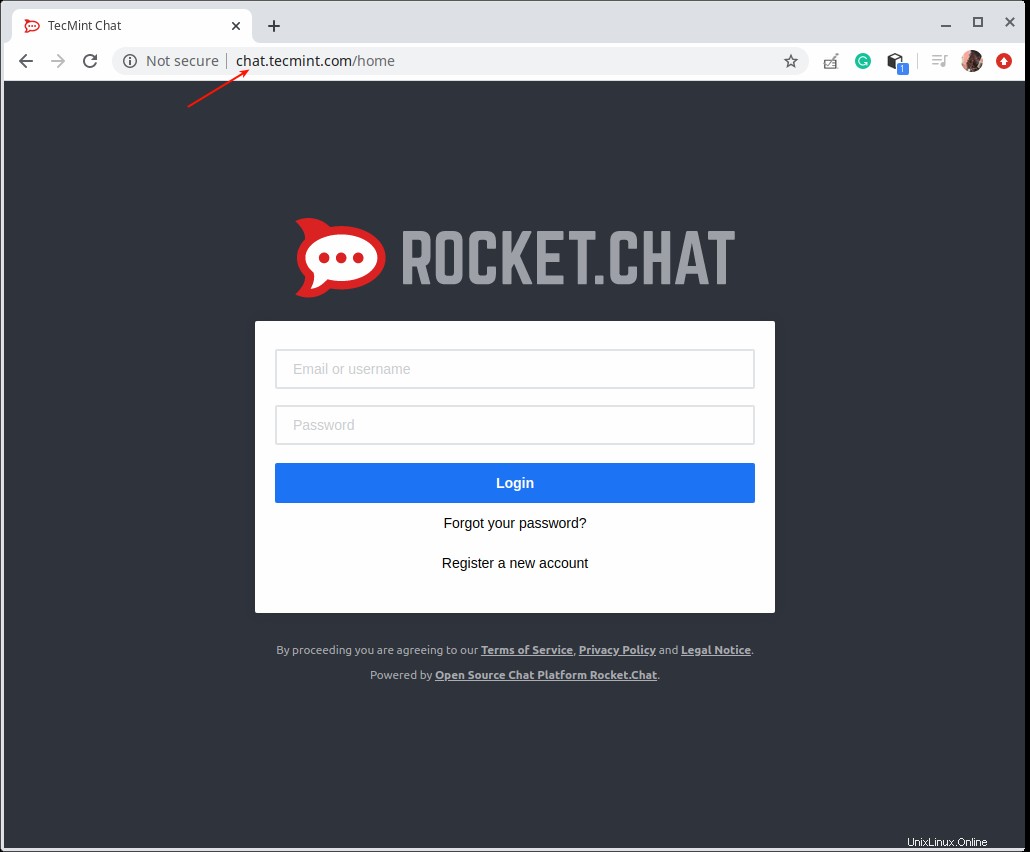
Layar Masuk Rocket.Chat
20. Langkah penting berikutnya adalah menambahkan manfaat keamanan dan privasi HTTPS sertifikat ke layanan obrolan Anda. Untuk lingkungan produksi, sebaiknya gunakan Let's Encrypt yang gratis dan dipercaya oleh sebagian besar browser web modern.
Perhatikan bahwa Let's Encrypt bersifat otomatis:Anda dapat menggunakan certbot, alat sumber terbuka gratis untuk mendapatkan dan menginstal secara otomatis atau sekadar mendapatkan dan menginstal sertifikat Let's Encrypt secara manual di distribusi Linux dan server web mainstream.
Langkah 4:Memasang Klien Rocket.Chat di Desktop
21. Terakhir, Anda dapat mengunduh dan memasang Rocket.Chat aplikasi desktop untuk Linux, Mac, atau Windows dari Rocket.Chat situs web proyek. Ini juga menyediakan aplikasi seluler untuk Android dan iOS.
Untuk menginstal aplikasi desktop di Linux, Anda dapat mengunduh paket deb (x64) atau rpm(x64) tergantung pada distribusi Linux Anda.
$ wget -c https://github.com/RocketChat/Rocket.Chat.Electron/releases/download/2.17.7/rocketchat_2.17.7_amd64.deb OR $ wget -c https://github.com/RocketChat/Rocket.Chat.Electron/releases/download/2.17.7/rocketchat-2.17.7.x86_64.rpm
22. Kemudian instal paket menggunakan manajer paket dpkg atau rpm seperti yang ditunjukkan.
$ sudo dpkg -i rocketchat_2.17.7_amd64.deb #Ubuntu/Debian $ sudo rpm -i rocketchat-2.17.7.x86_64.rpm #CentOS/RedHat
23. Setelah instalasi paket selesai, cari rocket.chat di Menu Sistem dan meluncurkannya. Setelah dimuat, masukkan URL server Anda untuk menghubungkannya seperti yang ditunjukkan pada tangkapan layar berikut.
Berbagi itu Peduli…Berbagi di FacebookBerbagi di TwitterBerbagi di LinkedinBerbagi di Reddit